შეკუმშული და დაშიფრული ფაილების ფერადი ჩვენება Windows 10-ში
File Explorer, ნაგულისხმევი ფაილების მენეჯერის აპლიკაცია Windows 10-ში, შეუძლია შეკუმშული და დაშიფრული ფაილების ფერად ჩვენება. ეს შეიძლება იყოს ძალიან სასარგებლო, რადგან ის საშუალებას აძლევს მომხმარებელს სწრაფად ამოიცნოს ეს ფაილები. აქ მოცემულია ორი მეთოდი, რომელთა გამოყენება შეგიძლიათ ამ ფუნქციის გასააქტიურებლად.
რეკლამა
დაშიფვრის ფაილური სისტემა (EFS)
მრავალი ვერსიისთვის, Windows-მა მოიცავდა უსაფრთხოების გაფართოებულ ფუნქციას, სახელწოდებით Encrypting File System (EFS). ეს საშუალებას აძლევს მომხმარებელს შეინახოს ფაილები და საქაღალდეები დაშიფრული, ასე რომ ისინი დაცული იქნება არასასურველი წვდომისგან. სხვა მომხმარებლის ანგარიშებს არ შეუძლიათ წვდომა თქვენს დაშიფრულ ფაილებზე, ვერც ვინმეს ქსელიდან ან სხვა OS-ში ჩატვირთვით და ამ საქაღალდეში წვდომით. ეს არის უძლიერესი დაცვა, რომელიც ხელმისაწვდომია Windows-ში ცალკეული ფაილების და საქაღალდეების დასაცავად მთელი დისკის დაშიფვრის გარეშე.

როდესაც ფაილი ან საქაღალდე დაშიფრულია, File Explorer აჩვენებს მის ხატულას დაბლოკვის გადაფარვის ხატულას ზედა მარჯვენა კუთხეში. გარდა ამისა, მისი ფაილის სახელი შეიძლება იყოს ნაჩვენები მწვანე ფერი.
NTFS შეკუმშვა
NTFS შეკუმშვა ამცირებს გარკვეულ ფაილებსა და საქაღალდეებს. ZIP ფაილის შეკუმშვისგან განსხვავებით, ამ შეკუმშვის ტიპით, თქვენ არ გჭირდებათ საარქივო ფაილის შექმნა. შეკუმშვა მოხდება ფრენის დროს და ფაილებზე წვდომა შესაძლებელია გამჭვირვალედ, როგორც შეკუმშვამდე იყო. გარკვეული ფაილები, როგორიცაა სურათები, ვიდეო, მუსიკა, რომლებიც უკვე შეკუმშულია, არ შემცირდება, მაგრამ ფაილის სხვა ტიპებისთვის, მას შეუძლია დაზოგოს თქვენი ადგილი დისკზე. მაგრამ გახსოვდეთ, რომ ეს გავლენას ახდენს შესრულებაზე. ეს არის დამატებითი ოპერაციების გამო, რომელიც OS-მ უნდა შეასრულოს ფაილზე წვდომისას, შეკუმშული საქაღალდიდან კოპირებისას ან ახალ შეკუმშულ საქაღალდეში მოთავსებისას. ამ ოპერაციების დროს Windows-მა უნდა მოახდინოს ფაილის დეკომპრესია მეხსიერებაში. როგორც ფუნქციის დასახელებიდან გამომდინარეობს, NTFS შეკუმშვა არ მუშაობს, როდესაც თქვენს შეკუმშულ ფაილებს ქსელში კოპირებთ, ამიტომ OS-მ ჯერ უნდა მოახდინოს მათი დეკომპრესია და გადაიტანოს არაკომპრესირებულად.
როდესაც ფაილი ან საქაღალდე შეკუმშულია, Windows 10 აჩვენებს სპეციალურ ორმაგ ცისფერ ისრებს მათ ხატულაზე.

შენიშვნა: Windows 10 მხარს უჭერს NTFS შეკუმშვას, როგორც OS-ის წინა ვერსიები, მაგრამ მხარს უჭერს რამდენიმე ახალი ალგორითმები, მათ შორის LZX, რომელიც არ იყო ხელმისაწვდომი Windows 10-მდე.
File Explorer-ს შეუძლია შეკუმშული ფაილების ჩვენება ლურჯი ფერი. ვნახოთ, როგორ გავააქტიუროთ ეს ფუნქცია.
შეკუმშული და დაშიფრული ფაილების ფერადი ჩვენება Windows 10-ში,
- გახსენით ეს კომპიუტერი File Explorer-ში.
- Explorer-ის Ribbon-ის მომხმარებლის ინტერფეისში დააწკაპუნეთ ფაილი -> საქაღალდის შეცვლა და ძებნის პარამეტრები.
 რჩევა: შეგიძლიათ დაამატოთ Folder Options ღილაკი სწრაფი წვდომის ხელსაწყოთა ზოლში. იხ როგორ დავამატოთ ნებისმიერი ლენტი ბრძანება სწრაფი წვდომის ხელსაწყოთა ზოლში.
რჩევა: შეგიძლიათ დაამატოთ Folder Options ღილაკი სწრაფი წვდომის ხელსაწყოთა ზოლში. იხ როგორ დავამატოთ ნებისმიერი ლენტი ბრძანება სწრაფი წვდომის ხელსაწყოთა ზოლში.
- Თუ თქვენ გაქვთ გააუქმა ლენტი ისეთი ხელსაწყოს გამოყენებით, როგორიცაა Winaero Ribbon Disabler, დააჭირეთ F10 -> დააწკაპუნეთ Tools მენიუში - Folder Options.


- გადაერთეთ ჩანართზე View.

- ჩართეთ (შეამოწმეთ) ვარიანტი აჩვენეთ დაშიფრული ან შეკუმშული NTFS ფაილები ფერად, შემდეგ დააწკაპუნეთ OK.
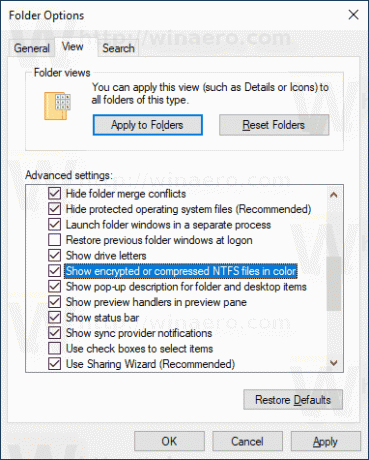
თქვენ დაასრულეთ. ცვლილება მომენტალურად განხორციელდება. შედეგი იქნება შემდეგი.

ალტერნატიულად, შეგიძლიათ გამოიყენოთ რეესტრის შესწორება. Აი როგორ.
შეკუმშული და დაშიფრული ფაილების ფერადი ჩვენება რეესტრის შესწორებით
- Გააღე რეესტრის რედაქტორის აპლიკაცია.
- გადადით შემდეგ რეესტრის გასაღებზე.
HKEY_CURRENT_USER\პროგრამული უზრუნველყოფა\Microsoft\Windows\CurrentVersion\Explorer\Advanced
ნახეთ, როგორ გადახვიდეთ რეესტრის გასაღებზე ერთი დაწკაპუნებით.
- მარჯვნივ, შეცვალეთ ან შექმენით ახალი 32-ბიტიანი DWORD მნიშვნელობა ShowEncryptCompressedColor.
შენიშვნა: მაშინაც კი, თუ თქვენ ხართ მუშაობს 64-ბიტიან Windows-ზე თქვენ კვლავ უნდა შექმნათ 32-ბიტიანი DWORD მნიშვნელობა. - დააყენეთ მისი მნიშვნელობა 1-ზე ფუნქციის გასააქტიურებლად.
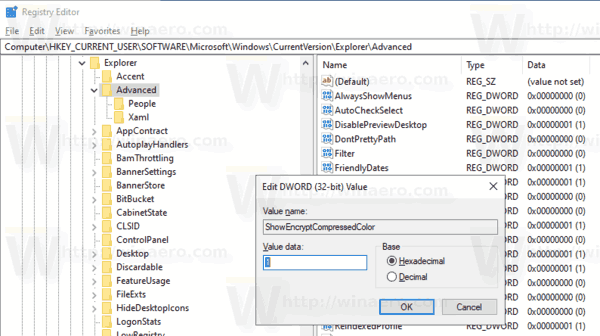
- იმისათვის, რომ რეესტრის შესწორებით შესრულებული ცვლილებები ძალაში შევიდეს, საჭიროა სისტემიდან გამოსვლა და შედით თქვენს მომხმარებლის ანგარიშში. ალტერნატიულად, შეგიძლიათ გადატვირთეთ Explorer გარსი.
შენიშვნა: მნიშვნელობის მონაცემები 0-ისთვის ShowEncryptCompressedColor DWORD მნიშვნელობა გამორთავს ფუნქციას. ეს არის ნაგულისხმევი მნიშვნელობა.
Ის არის.
ზოგიერთი საინტერესო სტატია:
- წაშალეთ File Ownership EFS კონტექსტური მენიუ Windows 10-ში
- დაშიფრეთ ფაილები და საქაღალდეები EFS-ის გამოყენებით Windows 10-ში
- როგორ დავამატოთ დაშიფვრის და გაშიფვრის ბრძანებები Windows 10-ის მარჯვენა ღილაკით მენიუში
- ფაილების და საქაღალდეების გაშიფვრა EFS-ის გამოყენებით Windows 10-ში
- როგორ ამოიღოთ საკეტის ხატი ფაილებსა და საქაღალდეებზე Windows 10-ში
- Windows 10-ის საქაღალდეებსა და ფაილებზე ლურჯი ისრების ხატის გამორთვა
- როგორ შევკუმშოთ ფაილები და საქაღალდეები Windows 10-ში
- როგორ შევკუმშოთ რეესტრი Windows 10-ში
- შეკუმშოს ფაილები NTFS-ზე LZX ალგორითმით Windows 10-ში



